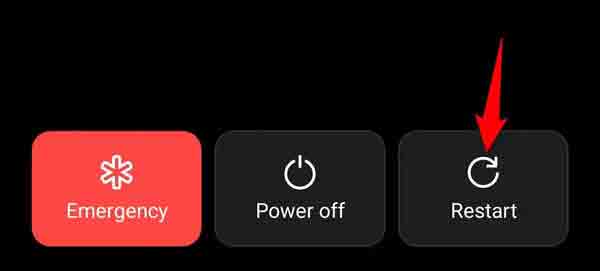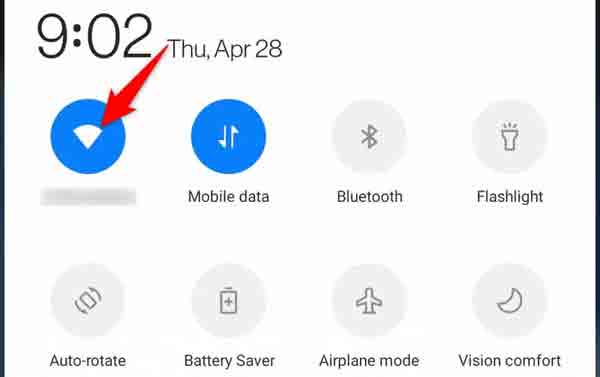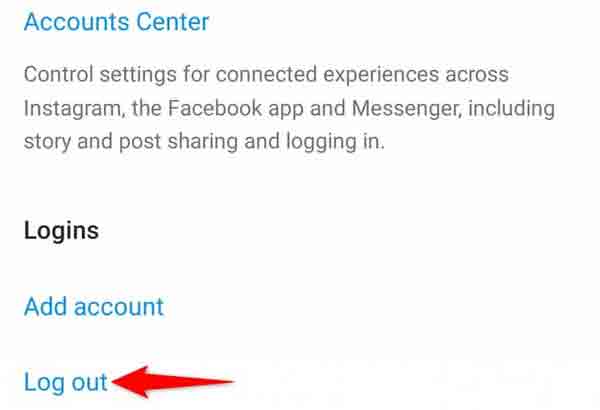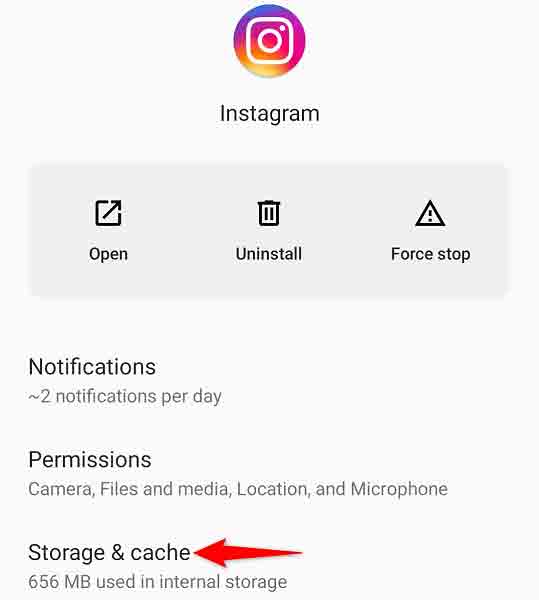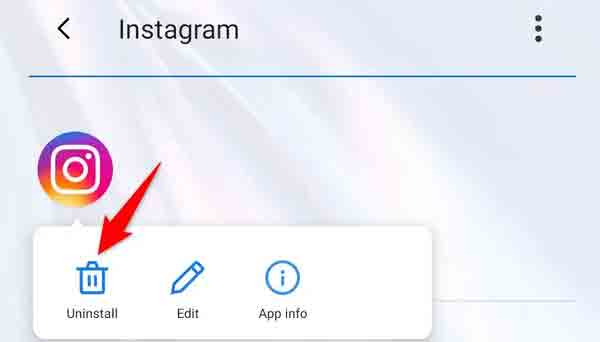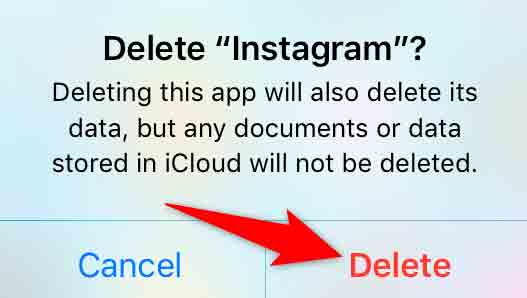قد تواجه العديد من الأخطاء أثناء استخدام Instagram. أحد هذه الأخطاء هو خطأ Couldn’t Load Image. Tap to Retry 🔁 والذي يمكنك إصلاحه باستخدام طرق مختلفة. في هذه المقالة ، يعلم نوح فريستايل 11 طريقة لحل خطأ تعذر تحميل الصورة. انقر لإعادة محاولة Instagram.
حل مشكلة Couldn’t load image Instagram
كيفية إصلاح "Couldn’t Load Image. Tap to Retry ”خطأ Instagram
عندما لا يتم تحميل المنشورات على Instagram ، مع ظهور خطأ "Couldn’t load image". سترى اضغط لإعادة المحاولة. يمكن إصلاح هذا الخطأ بطرق مختلفة. في منشور Nooh Freestyle هذا ، نعلم كيفية حل هذه المشكلة. تابعنا من خلال متابعة هذا المقال.
ما سبب عدم فتح صور انستجرام؟
قد يكون سبب عدم فتح الصورة على Instagram هو أن الخادم الخاص بها معطل. إذا كان لديك إنترنت وليس لديك مشكلة في هذا المجال ، فانتقل إلى موقع DownDetector . ابحث في Instagram. إذا كانت هناك مشكلة ، فسيتم الإعلان عنها في هذا الموقع. يمكنك أيضًا معرفة التعليقات التي أدلى بها المستخدمون الآخرون في هذا الصدد وما إذا كانت هذه المشكلة موجودة لهم أم لا.
إصلاح خطأ Couldn’t load image على Instagram عن طريق إعادة التشغيل
تتمثل إحدى أسهل الطرق لإصلاح مشكلة الهاتف في إعادة تشغيله. في بعض الأحيان يتم حل المشكلة بهذه المهمة البسيطة.
حل خطأ Couldn’t load image عن طريق تغيير الإنترنت
إذا كنت تستخدم إنترنت Wi-Fi ، فقم بتغييره وقم بتشغيل إنترنت البيانات والعكس. ربما انتهت صلاحية حزمة الإنترنت الخاصة بك أو قد تكون المشكلة بسبب سرعة الإنترنت. تحقق من تطبيق آخر يحتاج إلى Net وتحقق من سرعته. على سبيل المثال ، افتح متصفحًا وابحث عن موقع.
يمكنك أيضًا إيقاف تشغيل المودم وتشغيله مرة واحدة. قم بتشغيل الإنترنت على الهاتف مرة أخرى وتحقق من البرنامج.
حل مشكلة Couldn’t load image عن طريق تعطيل برامج تغيير VPN و IP
هناك طريقة أخرى لحل هذه المشكلة وهي إيقاف تشغيل VPN أو برامج تغيير IP. في بعض الأحيان تتسبب مثل هذه البرامج في حدوث مشكلات في عمل برامج مثل Instagram.
تم إصلاح خطأ Couldn’t Load Image. Tap to Retry عن طريق إعادة الدخول إلى الحساب
هناك طريقة أخرى وهي تسجيل الخروج من حسابك وتسجيل الدخول مرة أخرى. قم بتسجيل الدخول إلى Insta لهذا الغرض. ثم انقر فوق أيقونة ملف التعريف الخاص بك في أسفل اليمين. انقر الآن على القائمة المكونة من ثلاثة أسطر في الزاوية اليمنى العليا. حدد الإعدادات Settings.
انقر فوق تسجيل الخروج Log out. أعد تشغيل الهاتف مرة واحدة وقم بتسجيل الدخول إلى حسابك مرة أخرى.
حل مشكلة Couldn’t load image على Instagram بمسح ذاكرة التخزين المؤقت
للقيام بذلك ، أدخل الإعدادات على هاتف Android الخاص بك. ثم انقر فوق التطبيقات والإشعارات> انستقرام Apps & notifications > Instagram. انقر الآن على التخزين وذاكرة التخزين المؤقت Storage & cache.
انقر فوق مسح ذاكرة التخزين المؤقت Clear cache وانتظر حتى يتم مسح ذاكرة التخزين المؤقت.
إصلاح مشكلة Couldn’t load image على انستجرام عن طريق تحديث البرنامج
هناك طريقة أخرى وهي تحديث التطبيق. لهذا ، انتقل إلى App store أو Google play. ابحث في Instagram. ثم انقر فوق تحديث Update إذا كان هناك تحديث. انتظر حتى يتم تحديث التطبيق.
الآن أعد تشغيل الهاتف. قم بتسجيل الدخول إلى Insta مرة أخرى.
إصلاح خطأ Couldn’t load image على Instagram بإعادة تثبيت البرنامج
احذف Instagram تمامًا من هاتفك مرة واحدة. للقيام بذلك ، أدخل إعدادات الهاتف. ثم اضغط على التطبيقات Apps وجميع التطبيقات All apps. ابحث عن Instagram. اضغط عليها. الآن انقر فوق إلغاء التثبيت Uninstall.
هناك طريقة أخرى وهي الاحتفاظ برمز التطبيق ثم النقر فوق علامة الصليب.
انتقل الآن إلى متجر التطبيقات أو Google Play. ابحث عن هذا التطبيق. انقر فوق Install "تثبيت" أو Get "الحصول" وانتظر حتى يتم تنزيل البرنامج وتثبيته.
إصلاح مشكلة Couldn’t load image Instagram بعد تثبيت البرنامج الثابت
قد تكون المشكلة في البرامج الثابتة لهاتفك. من الأفضل تثبيته مرة أخرى. سيؤدي هذا إلى حذف جميع البيانات الموجودة على هاتفك. لذا قبل ذلك ، احتفظ بنسخة احتياطية من بياناتك.
حل مشكلة Couldn’t load image في Instagram باستخدامه في إصدار الويب
افتح متصفحك وانتقل إلى موقع Instagram . أدخل اسم المستخدم وكلمة المرور الخاصة بك. يمكنك الآن استخدام إصدار الويب من Insta.
إذا لم تتمكن من فتح حسابك او الصفحة يتحول الى ابيض ، فاقرأ المقال لحل مشكلة تحول صفحة الانستغرام إلى اللون الأبيض.
تعليقاتكم واقتراحاتكم؟
في هذه المقالة من Nooh Freestyle ، تحققنا من سبب عدم فتح صور Instagram وكيفية حل هذه المشكلة. كيف يمكن حل هذه المشكلة؟ يرجى مشاركة أفكاركم واقتراحاتكم معنا في قسم التعليقات.